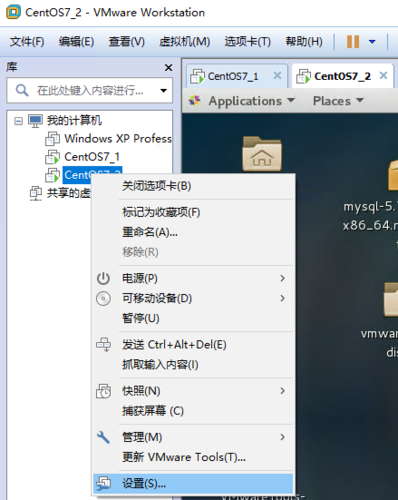在CentOS 7操作系统中,进入文件夹是文件系统操作的基础,要进入某个文件夹,你需要使用命令行界面(CLI),并掌握一些基本的命令,以下是详细步骤和相关命令的全面指南。
使用cd命令进入文件夹
最常用且基础的方法是使用cd命令,它是"change directory"的缩写,用于改变当前工作目录至指定的目录。
语法
cd [目录路径]
参数说明
[目录路径]:指定你想要进入的目录的路径,可以是绝对路径也可以是相对路径。
示例
1、若要进入当前用户的主目录,可以使用:
“`shell
cd ~
“`
2、若要进入根目录下的var目录,可以使用:
“`shell
cd /var
“`
3、若要进入当前目录下的documents子目录,可以使用:
“`shell
cd documents
“`
4、若要从任何位置直接进入/home/user/documents目录,可以使用:
“`shell
cd /home/user/documents
“`
使用ls命令查看目录内容
在进入文件夹之前,你可能需要先查看文件夹的内容列表,此时可以使用ls命令。
语法
ls [选项] [目录或文件]
常用选项
l:长格式列出详细信息。
a:显示所有文件,包括隐藏文件。
h:以人类可读的格式显示文件大小。
示例
1、列出当前目录下的所有文件和文件夹:
“`shell
ls
“`
2、列出详细信息:
“`shell
ls l
“`
3、列出所有文件,包括隐藏文件:
“`shell
ls a
“`
使用pwd确认当前目录
有时你可能不确定当前所在的目录,可以使用pwd命令来确认。
语法
pwd
这个命令会打印出当前工作目录的全路径,这对于确定你当前所处的位置非常有用。
使用mkdir创建新目录
如果你需要创建新的目录以便进入,可以使用mkdir命令。
语法
mkdir [选项] 目录名称
常用选项
p:创建多级目录结构,如果父目录不存在也会一并创建。
m:设定新目录的权限模式。
示例
1、创建一个名为projects的新目录:
“`shell
mkdir projects
“`
2、创建一个多级目录结构:
“`shell
mkdir p doc/reports/2023
“`
使用rmdir删除空目录
如果你不再需要某个已空的目录,可以使用rmdir命令来删除它。
语法
rmdir [目录路径]
注意,这个命令只能删除空目录。
示例
删除一个名为old_folder的空目录:
rmdir old_folder使用find定位目录
如果你在寻找特定的文件或目录,但不知道确切位置,可以使用find命令。
语法
find [路径] [表达式]
这是一个非常强大的命令,可以基于多种属性和条件搜索文件。
相关FAQs
Q1: 我如何使用命令行返回到上一级目录?
A1: 你可以使用cd ..命令来返回上一级目录,两个点..代表当前目录的父目录,如果想要返回更上级目录,可以使用cd ../..,依此类推。
Q2: 我可以一次性创建多个目录吗?
A2: 是的,通过使用mkdir命令的p选项,你可以一次性创建多个嵌套的目录。mkdir p a/b/c将会创建a目录,a下的b目录,以及b下的c目录,如果a或b目录已经存在,只有c目录会被创建,如果所有目录都不存在,它们都会被创建。